- The patikrinkite apsaugą nuo virusų pranešimas pasirodo dėl problemų, susijusių su antivirusine programine įranga.
- Norėdami greitai atsikratyti šio pranešimo, pabandykite išjungti antivirusinę programą arba pereikite prie geresnio.
- Lengvai sutvarkykite įjungti apsaugą nuo virusų klaida „Windows 10“ atlikdami švarų įkrovą.
- Vienas kitas sprendimas būtų atlikti pilną sistemos nuskaitymą naudojant „Windows Defender“.

- Atsisiųskite „Restoro“ kompiuterio taisymo įrankį pateikiamas kartu su patentuotomis technologijomis (galima įsigyti patentą čia).
- Spustelėkite Paleiskite nuskaitymą rasti „Windows“ problemų, kurios gali sukelti kompiuterio problemų.
- Spustelėkite Taisyti viską išspręsti problemas, turinčias įtakos jūsų kompiuterio saugumui ir našumui
- „Restoro“ atsisiuntė 0 skaitytojų šį mėnesį.
Ar vis gaunate pranešimą, kuriame sakoma Patikrinkite apsaugą nuo virusų „Windows 10“ kompiuteryje?
Tai gali būti gana erzina, kai pakartotinai matai tokį įkyrumą pranešimą kai bandote prisijungti arba dirbate kompiuteriu.
Yra keli būdai, kaip ištaisyti pranešimą apie apsaugą nuo virusų, kad jis nuolat neatsirastų jūsų „Windows 10“ kompiuteris. Jei tiksliau, pateikiame septynis išbandytus sprendimus, kurie padės išspręsti šią problemą.
Ką daryti, jei gaunu klaidos patikrinimo klaidos patikrą?
1. Laikinai išjunkite antivirusinę saugos programinę įrangą
- Dešiniuoju pelės mygtuku spustelėkite Pradėti.
- Spustelėkite Kontrolės skydelis.
- Pasirinkite Sistema ir apsauga.
- Spustelėkite Saugumas ir priežiūra.
- Spustelėkite Keisti saugos ir priežiūros parametrus norėdami pakeisti abiejų parametrus Windows Defender ir jūsų įdiegtą trečiųjų šalių antivirusinę programą.
Kai „Windows“ operacinėje sistemoje diegiate trečiosios šalies apsaugos nuo antivirusinės programą, „Windows Defender“ automatiškai išsijungia.
Galite laikinai išjungti antivirusinę programą, nes ji vis dar reikalinga norint apsaugoti kompiuterį nuo grėsmių saugumui. Iš karto, kai baigsite taisyti ryšio klaidą, iš naujo įjunkite antivirusinę programą.
Kad sustabdytumėte nuolatinius pranešimus, būtinai atlikite pirmiau nurodytą procedūrą.
Be to, jei visiškai arba iš dalies įdiegėte prieštaraujančią programinę įrangą, pašalinkite visas kitas saugos programinės įrangos programas naudodami a programinės įrangos pašalinimo įrankis iš šio naudingo straipsnio.
Taip pat rekomenduojame pereiti prie antivirusinės programinės įrangos, kuria pasitiki žmonės visame pasaulyje. Laimei, yra daugybė aukščiausios kokybės produktų, kuriuos galite pasirinkti.

„ESET Internet Security“
„ESET Internet Security“ yra be klaidų ir saugus įrankis, kuris užtikrins jūsų saugumą ir jūsų duomenų privatumą.
2. Atlikite švarų įkrovą
- Eikite į paieškos laukelis.
- Tipas msconfig.

- Pasirinkite Sistemos konfigūracija.
- Surask Paslaugosskirtuką.
- Pasirinkite Slėpti visas „Microsoft“ paslaugasdėžė.

- Spustelėkite Viską išjungti.
- Eikite į „Startup“ skirtukas.
- Spustelėkite Atidaryti Užduočių tvarkyklė.
- Uždaryti Užduočių tvarkyklė, tada spustelėkite Gerai.
- Perkraukite kompiuterį.
Švarus kompiuterio įkrovimas sumažina konfliktus, susijusius su programine įranga, kuri gali sukelti pagrindines priežastis, dėl kurių atsiranda „Windows 10“ patikrinkite apsaugą nuo virusų klaida, kad nuolat atsirastų.
Šiuos konfliktus gali sukelti programos ir paslaugos, kurios paleidžiamos ir veikia fone, kai įprastai paleidžiate „Windows“.
Norėdami sėkmingai atlikti švarų įkrovą, turite būti prisijungę kaip administratorius, tada atlikite anksčiau nurodytus veiksmus.
Sužinokite viską, ką reikia žinoti apie administratoriaus abonementą ir kaip galite jį įjungti / išjungti skaitydami tai greitas straipsnis.
Atidžiai atlikę visus šiuos veiksmus turėsite švarią įkrovos aplinką, po kurios galėsite pabandyti patikrinti, ar Patikrinkite apsaugą nuo virusų pranešimas išlieka.
3. Atlikite visą nuskaitymą naudodami „Windows Defender“
- Spustelėkite Pradėti.
- Tipas Windows Defender.
- Spustelėkite Windows Defender iš paieškos rezultatų.
- Eiti į Nuskaitymo parinktys dešiniojoje srityje.
- Pasirinkite Pilnas.
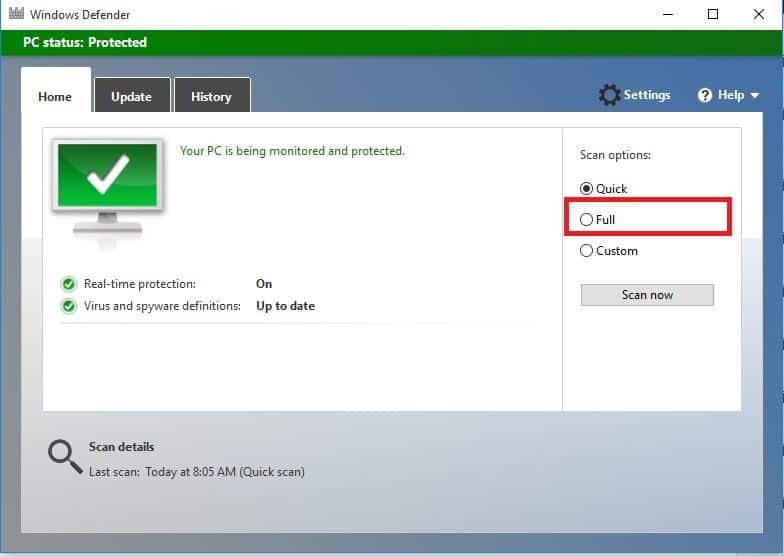
- Spustelėkite Skenuoti dabar.
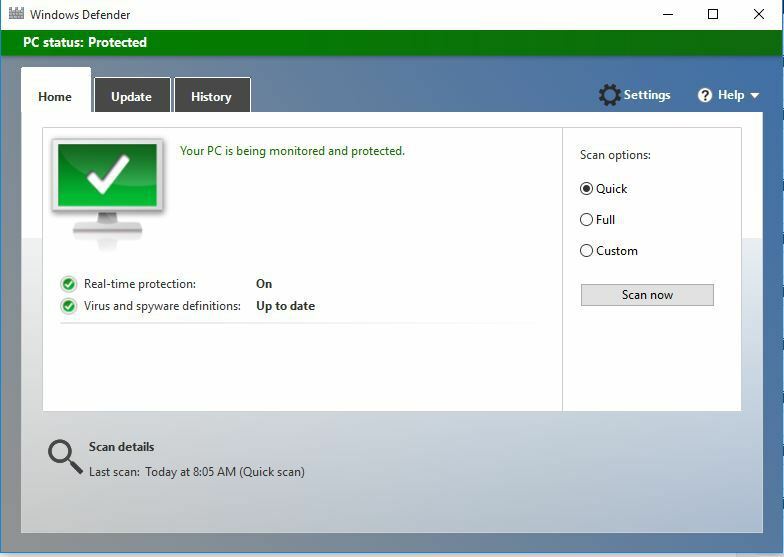
Norėdami sužinoti galimas klaidas, atlikite sistemos nuskaitymą

Atsisiųskite „Restoro“
Kompiuterio taisymo įrankis

Spustelėkite Paleiskite nuskaitymą rasti „Windows“ problemų.

Spustelėkite Taisyti viską išspręsti patentuotų technologijų problemas.
Paleiskite kompiuterio nuskaitymą naudodami „Restoro“ taisymo įrankį, kad rastumėte klaidų, sukeliančių saugumo problemas ir sulėtėjimą. Baigus nuskaityti, taisymo procesas sugadintus failus pakeis naujais „Windows“ failais ir komponentais.
Tai turėtų paleisti „Windows“ automatinio nuskaitymo funkciją. Jei susiduriate su bet kokiomis problemomis, galite tai pažvelgti skirtas straipsnis apie „Windows“ viso nuskaitymo problemų šalinimą.
Pastaba: Visiškas nuskaitymas gali užtrukti ilgai, atsižvelgiant į failų ir aplankų skaičių jūsų kompiuteryje.
4. Paleiskite „Microsoft“ saugos skaitytuvą
- Atsisiųskite „Microsoft“ saugos skaitytuvo įrankį.
- Atidarykite jį.
- Pasirinkite norimo vykdyti nuskaitymo tipą.
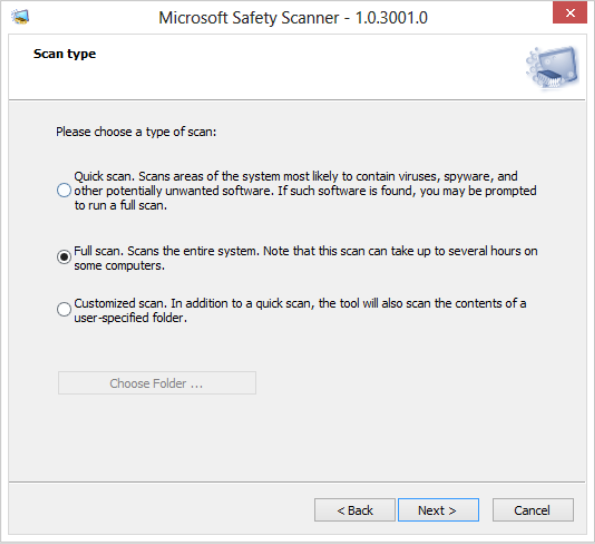
- Pradėkite nuskaitymą.

- Ekrane peržiūrėkite nuskaitymo rezultatus, kuriuose pateikiama visa jūsų kompiuteryje nustatyta kenkėjiška programa.
Kai virusas užkrės jūsų kompiuterį, tai labai sulėtina mašinos veikimą ir gali sukelti sistemos gedimą.
Todėl veikia a kenkėjiškų programų nuskaitymas reiškia, kad užkrėstus failus galima išvalyti visiškai ištrinant failą, todėl galite prarasti duomenis.
„Microsoft“ Saugos skaitytuvas yra įrankis, skirtas rasti ir pašalinti kenkėjiškas programas iš „Windows“ kompiuterių. Jis nuskaito tik rankiniu būdu suaktyvintas, tada jūs jį naudosite praėjus 10 dienų po atsisiuntimo.
Tai reiškia, kad prieš kiekvieną nuskaitymą kompiuteryje turite atsisiųsti naujausią įrankio versiją. Tačiau „Microsoft“ saugos skaitytuvo įrankis nepakeičia jūsų antimalware programa.
Tai padeda pašalinti kenkėjišką programinę įrangą iš „Windows 10“ kompiuterio. Tada, norėdami pašalinti „Microsoft“ saugos skaitytuvo įrankį, pagal numatytuosius nustatymus ištrinkite failą msert.exe.
5. Patikrinkite, ar antivirusinė programa atnaujinta
- Eikite į Pradžios meniu kompiuteryje.
- Pasirinkite Visos programos, po kurio pateikiami antivirusiniai įrankiai.
- Pasirinkite „SecurityCenter“.
- Kai „SecurityCenter“ atsidaro, turėtumėte pamatyti žalią varnelę su pranešimu Jūs esate apsaugotas ar kažkas panašaus.
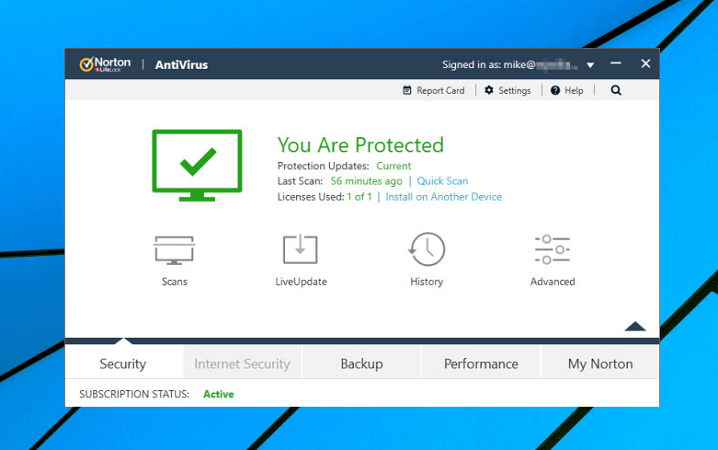
- Jei ne, spustelėkite Atnaujinimo mygtukas atnaujinti rankiniu būdu.
Tai reiškia, kad reikia patikrinti, ar jūsų įdiegtos trečiosios šalies antivirusinės programos virusų apibrėžimai yra atnaujinti.
Turėkite omenyje, kad vartotojo sąsaja skirsis priklausomai nuo turimos antivirusinės programinės įrangos.
6. Įjunkite „Windows Defender“ ir užkardą
- Spustelėkite Pradėti.
- Tipas Windows Defender.
- Patikrinkite, ar nurodoma jo būsena Įjungta.
- Tada dešiniuoju pelės mygtuku spustelėkite Pradėti.
- Pasirinkite Kontrolės skydelis.
- Spustelėkite Sistema ir apsauga.
- Pasirinkite „Windows“ užkarda.
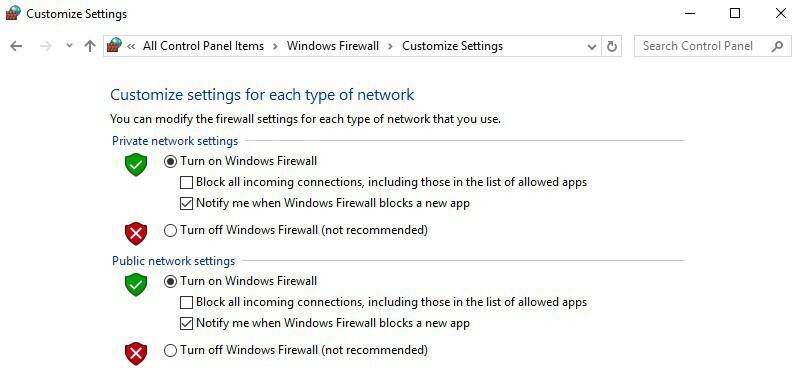
- Spustelėkite Įjunkite „Windows“ ugniasienę arba Išjungta kairiojoje srityje.
- Įsitikinkite, kad jis pasuktas Įjungta.
Be to, turėtumėte tai perskaityti išsamus vadovas jei negalite atidaryti valdymo skydo.
7. Suplanuokite nuskaitymą sistemoje „Windows Defender“
- Spustelėkite Pradėti.
- Eikite į paieškos lauko laukelį ir įveskite Suplanuokite užduotis.
- Atidarykite jį iš Paieškos rezultatai.
- Kairiojoje srityje spustelėkite Bibliotekos užduočių tvarkyklė ją išplėsti.
- Spustelėkite „Microsoft“, tada „Windows“.
- Slinkite žemyn, tada dukart spustelėkite Windows Defenderaplanką.
- Dukart spustelėkite viršutinį vidurinį langą Suplanuotas „Windows Defender“ nuskaitymas.
- Eiti į Numatytas nuskaitymas (vietinis kompiuteris) > Savybės.
- Pasirinkite Suaktyvintiskirtuką.
- Eikite į apatinę lango dalį.
- Spustelėkite Nauja.
- Nurodykite nuskaitymo dažnį ir kada jie turėtų prasidėti.
- Spustelėkite GERAI.
„Windows Defender“ jau reguliariai nuskaito jūsų įrenginį, kad jis būtų apsaugotas, tačiau galite jį suplanuoti nuskaitykite pagal norimą dažnį, kad jis netrukdytų ir netrukdytų jums kaip jūs darbas.
Jums tereikia atlikti anksčiau nurodytus veiksmus, kad iškart suplanuotumėte „Windows Defender“ nuskaitymą.
Žemiau esančiame komentarų skyriuje praneškite mums, ar šie sprendimai padėjo pašalinti įkyrumą patikrinkite apsaugą nuo virusų pranešimą savo kompiuteryje.
Tuo labiau, pasirinkite vieną iš šių programų naudingas antivirusinės programinės įrangos, turinčios viso gyvenimo licenciją, sąrašas kad apsisaugotumėte nuo bet kokių kibernetinių atakų.
Atminkite, kad „Windows Defender“ automatiškai tampa neaktyvi, kai įdiegiate trečiosios šalies antivirusinę programą.
 Vis dar kyla problemų?Ištaisykite juos naudodami šį įrankį:
Vis dar kyla problemų?Ištaisykite juos naudodami šį įrankį:
- Atsisiųskite šį kompiuterio taisymo įrankį įvertintas puikiai „TrustPilot.com“ (atsisiuntimas prasideda šiame puslapyje).
- Spustelėkite Paleiskite nuskaitymą rasti „Windows“ problemų, kurios gali sukelti kompiuterio problemų.
- Spustelėkite Taisyti viską išspręsti patentuotų technologijų problemas (Išskirtinė nuolaida mūsų skaitytojams).
„Restoro“ atsisiuntė 0 skaitytojų šį mėnesį.


